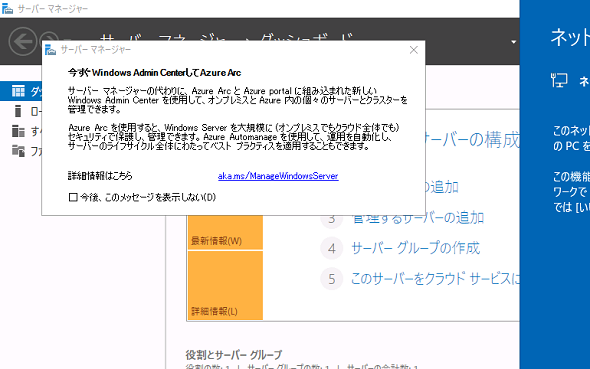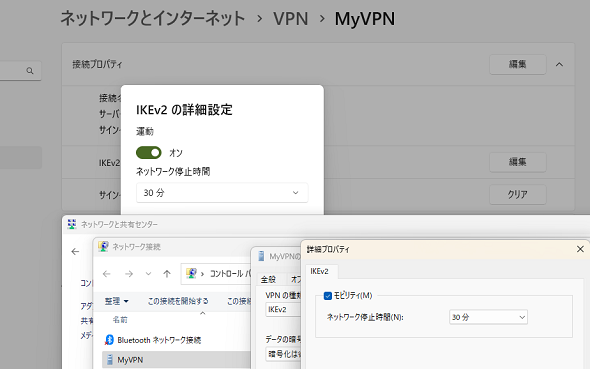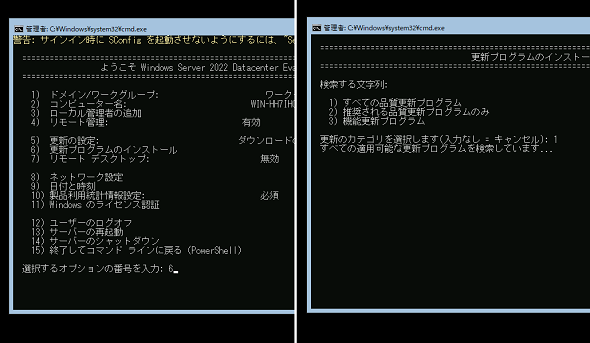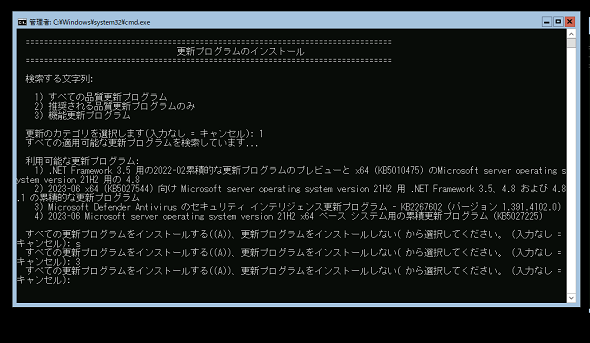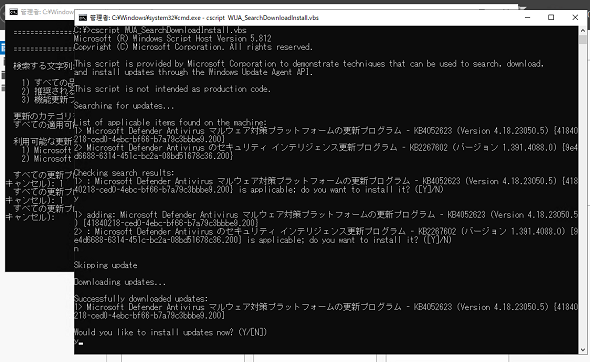Windows Server 2022の「Sconfig」ツールのローカライズ問題はサンプルスクリプトで代替:山市良のうぃんどうず日記(264)
Microsoftの製品やサービスは、古くから国際化対応が進んでいます。しかし、最近は機械翻訳の結果をそのまま製品/サービスに流用していると思われる部分が目に付くことがあります。単に表示上の問題であれば我慢できるのですが、意味不明になったり、機能に影響したりすると困りものです。
この記事は会員限定です。会員登録(無料)すると全てご覧いただけます。
害のない誤訳はむしろホッコリすることも
「Windows Server 2022」を「デスクトップエクスペリエンス」オプションでインストールしたことのある人なら、必ず最初のログオン時に、思わず二度見してしまいそうな誤訳を目にするはずです。それは、「サーバーマネージャー」の起動時にポップアップされる「今すぐWindows Admin CenterしてAzure Arc」という案内です(画面1)。
オリジナルは「Try Windows Admin Center and Azure Arc today」なので、正しくは「今すぐWindows Admin CenterとAzure Arcを試す(試そう)」なのですが、「Azure Arc」や「Windows Admin Center」を使用したサーバ管理ページ(https://aka.ms/ManageWindowsServer)に誘導するだけの案内なので、害はありません。目障りなら「今後、このメッセージを表示しない」をチェックすればいいだけです。
IKEv2の「運動」をオン、これは無視できない問題
「Windows 11」やWindows Server 2022では、以前のバージョンには存在しなかった、新たに追加されたUI(ユーザーインタフェース)の部分に、機械翻訳の問題が生じることが多いようです。
最近、Windows 11 バージョン22H2のVPN設定で「IKEv2」の「モビリティ」というオプションが、「運動」と日本語化されているのを「設定」アプリ内に見つけました。このオプションは、Windows 11 バージョン21H2以前や「Windows 10」にはなかったものです。「ネットワーク共有センター」にあるVPN接続のプロパティでは、以前から「モビリティ」となっています(画面2)。
「運動」トグルスイッチをオン/オフしてどういう効果があるのか、「モビリティ」の誤訳であることを知らなければ、オプションの意味が全く分からないでしょう。IPアドレスが変更されても、VPN接続を維持するIKEv2の「モビリティとマルチホームプロトコル(MOBIKE)」のオプションだと想像が付く人はいるでしょうか。
この種の誤訳は、できるだけ早く修正されてほしいものです。それには、「フィードバックHub」などを通じたフィードバックに多くの賛同が得られるかどうかにかかっています。以前、別の連載記事でWindows 11のおかしな日本語を紹介しましたが、いまだにその半数は放置されたままです。
- なんでそーなるの? Windows 11で見つけた愉快な日本語たち(連載:その知識、ホントに正しい? Windowsにまつわる都市伝説 第208回)
リリース時から改善されていないWindows Server 2022のSconfigのローカライズ問題
Windows Server 2022(OSビルド20348)の「Sconfig」ツールには、日本語ローカライズに重大な問題があります。Sconfigは主に「Server Core」インストール環境でサーバの基本設定を行うために提供されるものですが、デスクトップエクスペリエンス環境でも使用できます。
「Windows Server 2019」以前はVBScriptベース(C:\Windows\System32\ja-jp\Sconfig.vbsやSconfig.vbsから呼び出されるWUA_SearchDownloadInstall.vbs)でしたが、Windows Server 2022でPowerShell化され(「Invoke-Sconfig」など)、生まれ変わりました。しかし、日本語環境では、その機能の一部が正常に動作しないという重大な問題があります。
筆者が確認できている最も大きな問題は、「6)更新プログラムのインストール」です。Sconfigを使用すると、利用可能な更新プログラムを検索して、複数の更新プログラムが見つかった場合、「全てインストール(A)」「キャンセル(入力なし)」「個別インストール(Sに続いて更新プログラムの番号)」が選択できる仕様なのですが、日本語環境では表示が大きく乱れる上に、数字の入力による個別のインストールを全く受け付けません(画面3〜5)。
つまり、「1)すべての品質更新プログラム」または「2)推奨される品質更新プログラムのみ」で検出された利用可能な全ての更新プログラムをインストール(A)するか、インストールしないかの二択なのです。
この問題は、同じOSビルドベースの「Azure Stack HCI OS」日本語版にも存在します。この問題の有無に関係なく、Azure Stack HCIは英語版を利用することをお勧めします。Azure Stack HCIにローカルログオンするのはインストールやトラブルシューティングのときくらいですし、他のローカライズ問題が管理(主にWindows Admin Centerの「クラスターマネージャー」を使用)に影響しないとも限りません。
どうしても個別にインストールしたいという場合は、「Microsoft Updateカタログ」から更新プログラムを個別にダウンロードしてインストールする方法や、Windows Admin Centerの「更新プログラム」を利用する方法があります。
もう1つ、Windows Server 2019以前のSconfigと同じように、「Windows Update Agent(WUA)API」を利用したスクリプトを使用する方法があります。Windows Server 2019以前のSconfigが使用するOSに同梱(どうこん)された「WUA_SearchDownloadInstall.vbs」は、以下のサンプルスクリプトをベースにしたものでした。
- Searching, Downloading, and Installing Updates[英語](Microsoft Learn)
現在は、以下のURLでより新しい、機能強化された「WUA_SearchDownloadInstall.vbs」が公開されています。新しい「WUA_SearchDownloadInstall.vbs」については、本連載第202回で紹介しました。
- 更新の検索、ダウンロード、インストール(Microsoft Learn)
- セキュリティチェックツール「Microsoft Baseline Security Analyzer(MBSA)」を継ぐものは?(本連載:第202回)
新しい「WUA_SearchDownloadInstall.vbs」をオプションなしで実行すれば、「Y/N」で答えていくことで、検索、ダウンロード、インストールを個別に行うことができます(画面6)。また、「/Automate」オプションを使用すると、プロンプトを表示してユーザーの指示を待つことなく、利用可能な更新プログラムを検索、ダウンロード、インストールまで行ってくれます。
さらに、オンラインまたはオフラインで不足している更新プログラムを検索するオプションや、更新プログラムの非表示化により自動インストールから除外するオプションなどもあります。運用コードとしては意図されておらず(This script is not intended as production code)、スクリプト自体にMicrosoftのサポートは提供されませんが、Windows Server 2022日本語版のSconfigよりは役に立ちますし、いろいろとかゆいところに手が届きます。
筆者紹介
山市 良(やまいち りょう)
岩手県花巻市在住。Microsoft MVP 2008 to 2024(Cloud and Datacenter Management)。SIer、IT出版社、中堅企業のシステム管理者を経て、フリーのテクニカルライターに。Microsoft製品、テクノロジーを中心に、IT雑誌、Webサイトへの記事の寄稿、ドキュメント作成、事例取材などを手掛ける。個人ブログは『山市良のえぬなんとかわーるど』。近著は『Windows版Docker&Windowsコンテナーテクノロジ入門』(日経BP社)、『ITプロフェッショナル向けWindowsトラブル解決 コマンド&テクニック集』(日経BP社)。
関連記事
 Windows 11登場! 11で変わること、思ったほど変わらないこと
Windows 11登場! 11で変わること、思ったほど変わらないこと
新しいWindows OS「Windows 11」の正式出荷が2021年10月5日に開始された。Windows 10からの無償アップグレードが可能であるため、どのような新機能が実装されたのか気になる人も多いのではないだろうか。そこで、本稿ではWindows 11の新機能、削除された機能などを簡単にまとめてみた。 Windows 11一般提供開始、企業での導入/展開時に注意すべきポイントは?
Windows 11一般提供開始、企業での導入/展開時に注意すべきポイントは?
MicrosoftはWindowsデスクトップOSの最新バージョンである「Windows 11」を正式にリリースし、Windows 11対応ハードウェアを搭載したWindows 10デバイスに対して、無料アップグレードの段階的なロールアウトを開始しました。 買って、試して分かったWindows 365(契約・セットアップ編)
買って、試して分かったWindows 365(契約・セットアップ編)
Microsoftからクラウド上でWindows 10が動く「クラウドPC」の利用可能なサブスクリプションサービス「Windows 365」の提供が開始された。早速、サブスクリプションを契約し、クラウドPCの設定を行ってみた。契約からセットアップまでで見えてきた便利な点、不便な点などをまとめてみた。 いよいよ完全終了へ。Internet Explorer(IE)サポート終了スケジュール
いよいよ完全終了へ。Internet Explorer(IE)サポート終了スケジュール
長らくWindows OSに標準装備されてきたInternet Explorer(IE)。その「寿命」は各種サポートの終了時期に左右される。Windows OSごとにIEのサポート終了時期を分かりやすく図示しつつ、見えてきた「終わり」について解説する。
Copyright © ITmedia, Inc. All Rights Reserved.